- Mwandishi Jason Gerald [email protected].
- Public 2023-12-16 11:41.
- Mwisho uliobadilishwa 2025-01-23 12:48.
Ikiwa lahajedwali lako la Excel limejazwa na safu nyingi tupu, kuzifuta zote kwa mikono kunaweza kuwa ngumu. Ni rahisi kwako kufuta laini moja, lakini kufuta laini nyingi tupu inaweza kuwa mzigo kwako. Kwa bahati nzuri, kuna zana kadhaa ambazo unaweza kutumia ili kufanya mchakato wa kuondoa laini tupu iwe rahisi.
Hatua
Njia 1 ya 2: Kufuta Mstari mmoja
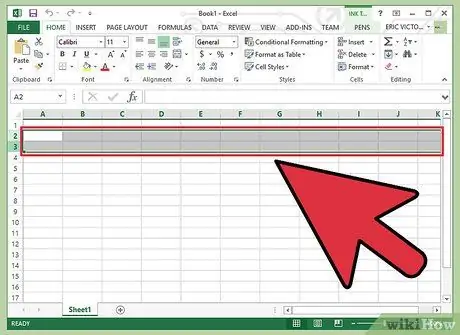
Hatua ya 1. Tafuta safu ambayo unataka kufuta
Ikiwa una laini moja au mbili ambazo zinahitaji kufutwa, unaweza kufanya hivi haraka na panya yako.
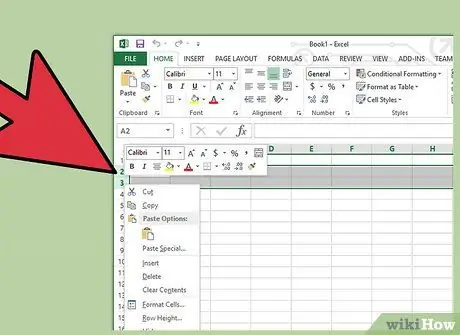
Hatua ya 2. Bonyeza kulia kwenye nambari ya safu unayotaka kufuta
Anza hadi mwisho wa mstari utachaguliwa ukibonyeza kulia kwenye nambari ya laini.
Ikiwa kuna safu kadhaa tupu karibu na kila mmoja, bonyeza na ushikilie nambari ya safu ya kwanza tupu, kisha buruta panya hadi ufikie safu ya mwisho unayotaka kufuta. Bonyeza kulia kwenye mkoa uliochaguliwa
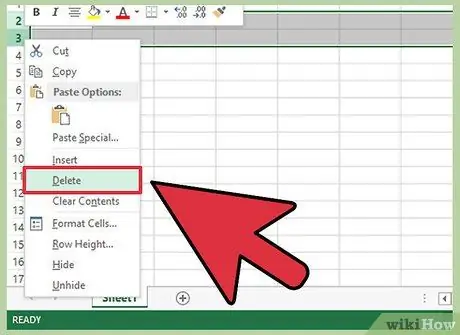
Hatua ya 3. Chagua "Futa"
Safu tupu itafutwa, na safu mlalo zilizo chini yake zitasogea juu kujaza nafasi tupu. Nambari za safu zote chini zitarekebishwa.
Njia ya 2 ya 2: Kufuta safu nyingi
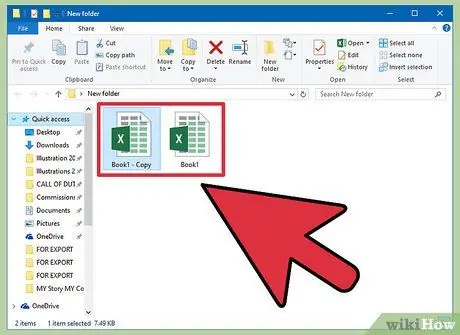
Hatua ya 1. Hifadhi nakala ya karatasi
Wakati wowote unapobadilisha sana karatasi, kila wakati ni wazo nzuri kuhifadhi karatasi ya kwanza kwanza ili uweze kurudisha karatasi wakati mwingine. Unaweza kufanya hivyo kwa kunakili na kubandika karatasi za kazi kwenye saraka sawa kwa kuhifadhi nakala haraka.
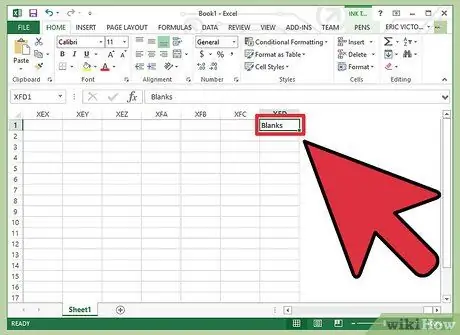
Hatua ya 2. Ongeza safu mbali mbali kulia kwa karatasi iliyoandikwa "Blank"
Njia hii inafanya kazi kwa kuchuja haraka safu tupu ili uweze kuwa na hakika kwamba haufuti kwa bahati mbaya safu ambazo zina data ambazo hazionekani. Njia hii ni muhimu sana, haswa kwa karatasi kubwa za kazi.
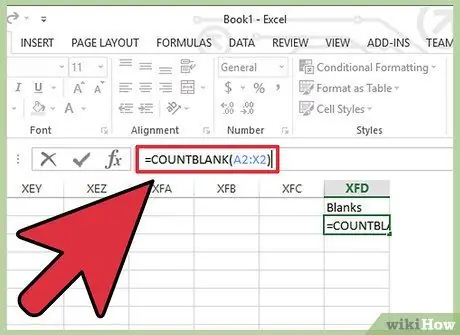
Hatua ya 3. Ongeza fomula tupu ya safu tepe kwenye seli ya kwanza kwenye safu mpya
Ingiza fomula = COUNTBLANK (A2: X2). Badilisha X2 na safu ya mwisho kwenye karatasi ambayo iko katika nafasi kabla ya safu "Tupu". Ikiwa karatasi ya kazi haitaanza kutoka safu A, badala ya A2 na safu ya kuanzia ya karatasi. Hakikisha kuwa nambari za safu zinalingana na data ya mwanzo kwenye karatasi.
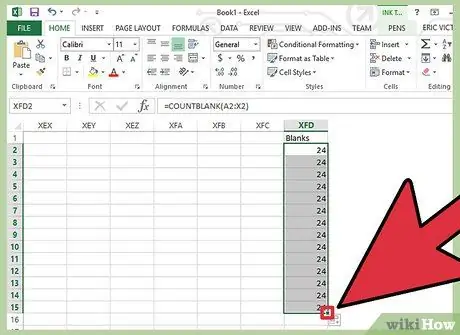
Hatua ya 4. Tumia fomula kwenye safu nzima
Bonyeza na buruta mraba mdogo kwenye kona ya seli ili kutumia fomula kwa safu zote "Tupu", au bonyeza mara mbili ili kuitumia kiatomati. Kila seli kwenye safu itajazwa na idadi ya seli tupu katika kila safu.
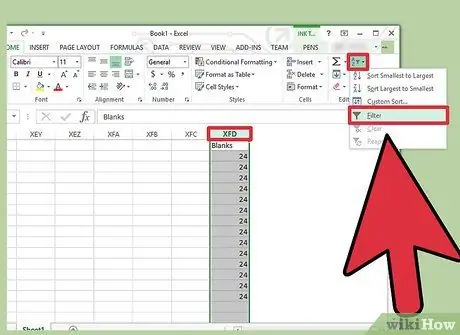
Hatua ya 5. Chagua safu nzima "Tupu", kisha bonyeza "Panga na Chuja" → "Kichujio"
Utaona mshale wa kushuka kwenye sehemu ya seli ya kichwa.
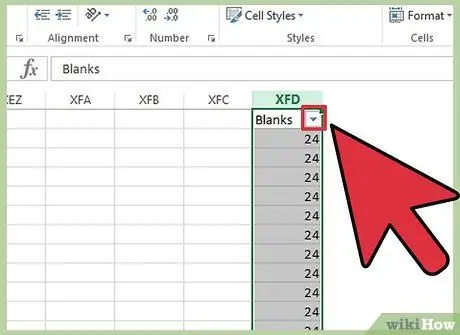
Hatua ya 6. Bonyeza kishale kunjuzi kufungua menyu ya Kichujio
Menyu hukuruhusu kuchagua jinsi ya kuchuja data iliyoonyeshwa.
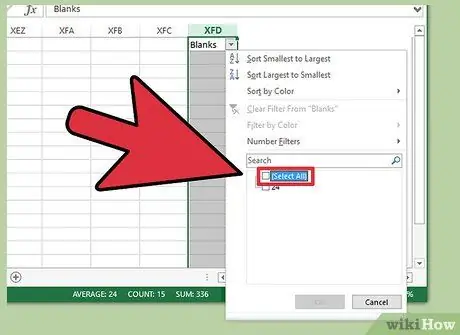
Hatua ya 7. Uncheck kisanduku cha "Chagua Zote"
Kwa njia hiyo, data zote zilizo na maadili tofauti hazitachaguliwa, na data itachaguliwa kiatomati.
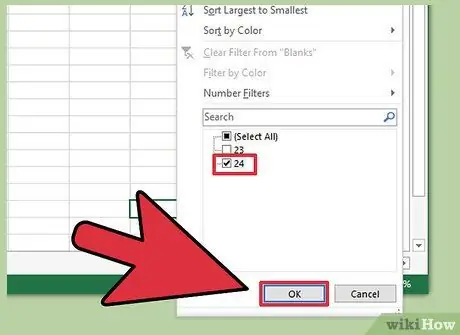
Hatua ya 8. Angalia visanduku ambavyo vina maadili ambayo yanalingana na idadi ya nguzo kwenye karatasi yako ya kazi
Bonyeza "Sawa". Kwa kuangalia sanduku, safu ambazo zinaonyeshwa ni safu tu zilizo na seli tupu katika kila seli. Kwa njia hii, unaweza kuwa na hakika kuwa hautafuta safu ambazo zina data muhimu wakati huo huo kama seli tupu.
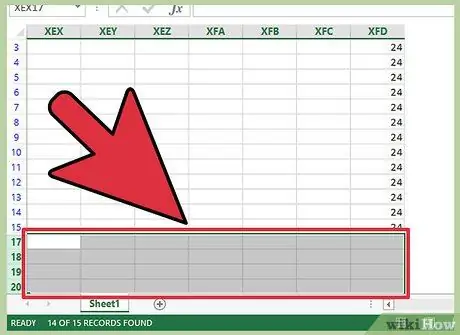
Hatua ya 9. Chagua safu zote tupu
Unapaswa tu kuona safu zilizo na seli tupu. Chagua safu zote za kufuta.
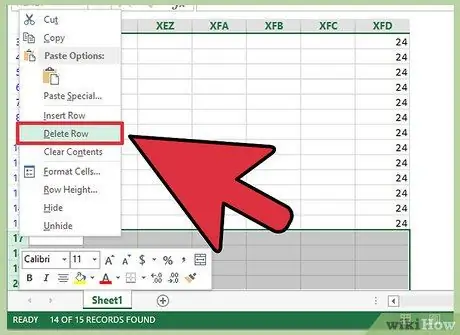
Hatua ya 10. Futa safu tupu zilizochaguliwa
Baada ya kuchagua safu zote tupu, bonyeza kulia kwenye safu zote zilizochaguliwa, kisha uchague "Futa". Safu mlalo tupu zitafutwa kutoka kwa karatasi.
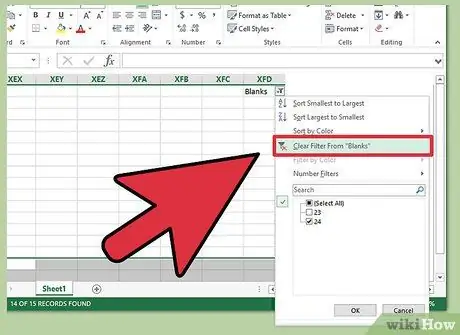
Hatua ya 11. Zima kichujio
Bonyeza kitufe cha Kichujio kwenye safu "Tupu", halafu chagua "Futa Kichujio". Karatasi yako ya kazi itarudi jinsi ilivyokuwa hapo awali, na safu zote tupu zitakuwa zimekwenda. Takwimu zingine zitabaki kwenye karatasi ya kazi.






